
Digital receiver
Terrestrial
DTR3202
Bedienungsanleitung
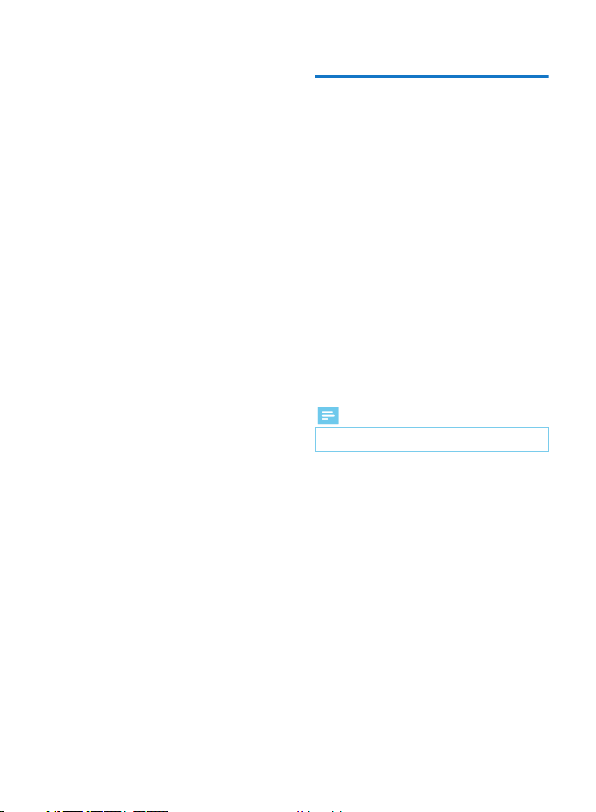
Herzlichen Glückwunsch!
Bei diesem digitalen HD-Fernsehempfänger handelt es sich um
ein innovatives Produkt für digitales terrestrisches Fernsehen.
Empfang und Aufzeichnung digitaler Programme werden –
selbst in HD-Qualität – zum Kinderspiel.
Dieser Philips-Recorder folgt einer Strategie der
kontinuierlichen Weiterentwicklung.
Aus diesem Grund behalten wir uns das Recht vor, ohne
vorherige Ankündigung Änderungen und Verbesserungen an
dem in dieser Bedienungsanleitung beschriebenen Produkt
vorzunehmen.
CE-Zeichen:
Das CE-Zeichen bestätigt, dass dieses Produkt die
wesentlichen Anforderungen der Richtlinie 1999/5/EG über
Funkanlagen und Telekommunikationsendeinrichtungen, der
Sicherheitsrichtlinie 2006/95/EG über elektrische
Betriebsmittel, der Richtlinie 2004/108/EG über
elektromagnetische Verträglichkeit sowie der
Ökodesignrichtlinie ErP 2009/125/EG einhält. Diese Richtlinien
wurden vom Europäischen Parlament festgelegt, um die
elektromagnetischen Störungen zu minimieren, die Sicherheit
der Benutzer und ihrer Geräte zu gewährleisten und ihre
Gesundheit zu schützen, sowie die Auswirkungen der Produkte
auf die Umwelt zu minimieren.
Die CE-Konformitätserklärung kann im Abschnitt „Support“ der
Philips-Website www.philips.com eingesehen werden;
HDMI, das HDMI-Logo und High-Denition Multimedia
Interface sind Warenzeichen oder eingetragene Warenzeichen
von HDMI Licensing LLC.
Hergestellt in Lizenz der Dolby Laboratories. Dolby und das
Doppel-D-Symbol sind eingetragene Warenzeichen der Dolby
Laboratories Inc.
Anmerkung
•
Um hochwertige digitale Signale zu empfangen, müssen
Sie möglicherweise Ihre Antenne aufrüsten.
Registrieren Sie Ihr Produkt und erhalten Sie Support unter
www.philips.com/welcome
2
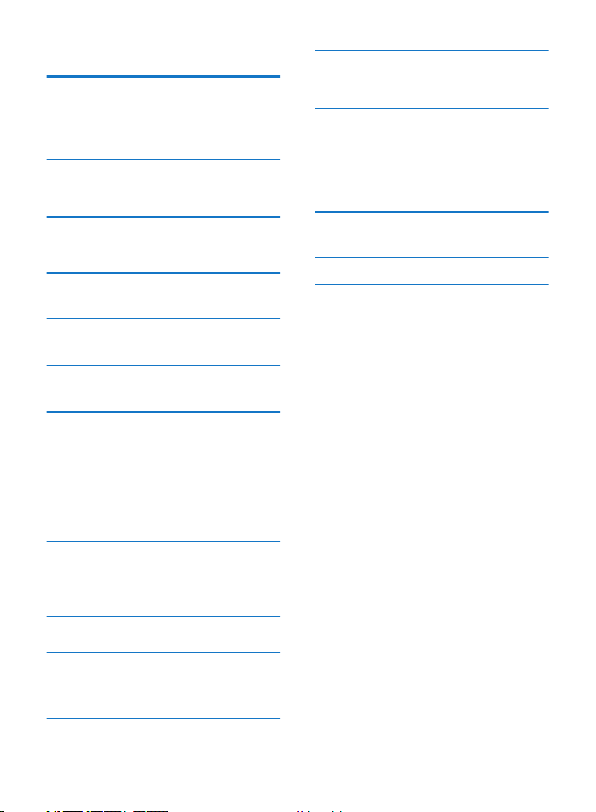
Inhalt
Aufstellen Ihrer Set-Top-Box
Warnungen und Sicherheitshinweise
Batterien
Störbeeinussung
USB-Speichergeräte
Reinigung der Set-Top-Box
2 Inhalt der Schachtel 6
Vorderseite der Set-Top-Box
Rückseite der Set-Top-Box
Überblick über die Fernbedienung
3 Anschließen Ihrer Geräte 9
Anschluss an die terrestrische Antenne
Anschluss an das TV-Gerät
Anschluss an eine Heimkinoanlage
4 Bevor Sie beginnen 11
Grundlagen des Menüsystems
Menübaum
5 Erste Schritte 14
Willkommen
Installation
6 Betrieb 15
Aufrufen des elektronischen Programmführers (EPG)
Programmlisten
7 System-Konguration 17
System-Kongurationsmenü
Sprache
TV System
Zeit
Timer-Einstellung
Kindersicherung
OSD Einstellung
Favoritenlisten
Audio Deskription Einstellungen
Multiview Einstellung
Anderes
8 Einstellung 20
Einstellung Haupt Menü
Information
Werkseinstellung
Softwareupgrade
USB sicher entfernen!
9 Netzwerk 21
Netzwerk-Menü 21
10 Media Player 22
Media Player Haupt Menü
Medienwiedergabe
HDD Information
PVR Konguration
11 Spiel 24
Spielemenü 24
12 Timeshift Betrieb/Aufnahme 25
Timeshift
Aufnahme
41 Sicherheitsempfehlungen
PVR Konguration
4
4
5
13 Umwelt 26
5
Bedeutung der Logos auf dem Produkt oder seiner
5
Verpackung
5
Produkt-Recycling und Entsorgung
EU-Richtlinie über Elektro- und Elektronik-Altgeräte (WEEE)
Richtlinie zur Beschränkung der Verwendung bestimmter
gefährlicher Stoe in Elektro- und Elektronikgeräten
7
(RoHS-Richtlinie)
7
Elektrische Leistungsaufnahme des Recorders
8
14 Fehlerbeseitigung 27
Verwendung der Set-Top-Box
9
Aktualisieren der Software
9
10
15 Kundenbetreuung 28
16 Technische Daten 29
11
12
14
14
15
15
17
17
17
17
17
18
18
18
18
19
19
20
20
20
20
20
22
22
23
23
25
25
25
26
26
26
26
26
27
27
3

1 Sicherheitsempfehlungen
Bei der Verwendung der Set-Top-Box sind
Sicherheitsmaßnahmen zum Schutz der Benutzer und ihrer
Umgebung einzuhalten.
Aufstellen Ihrer Set-Top-Box
Um einen korrekten Betrieb Ihrer Set-Top-Box zu
gewährleisten, müssen Sie Folgendes beachten:
Stellen Sie sie in einem Innenraum auf, um sie vor Blitzschlag, Regen
und direkter Sonneneinstrahlung zu schützen,
in einem trockenen und gut belüfteten Bereich,
weit entfernt von Wärmequellen wie Heizkörpern, Kerzen, Lampen, usw.
Schützen Sie sie vor Feuchtigkeit und stellen Sie sie auf eine ebene
Oberäche,um sie vor Herabfallen zu schützen, außerhalb der
Reichweite von Kindern.
Vermeiden Sie heftige Stöße. Wählen Sie eine stabile, horizontale
Fläche, auf der die Set-Top-Box keinen übermäßigen Vibrationen
ausgesetzt ist.
Legen Sie keine Gegenstände auf Ihre Set-Top-Box, da dies die
Belüftung behindern würde: Die Lüftungsschlitze im Gehäuse verhindern
eine Überhitzung Ihrer Set-Top-Box. Falls Sie die Set-Top-Box in ein
Fach oder ein ähnliches geschlossenes Abteil stellen, lassen Sie auf
jeder Seite der Set-Top-Box mindestens 10 cm Freiraum, sowie 20 cm
an der Vorder- und Rückseite.
Schließen Sie sie mit dem mitgelieferten Netzkabel direkt ans Netz an;
die Steckdose muss sich in der Nähe der Set-Top-Box benden und
leicht zugänglich sein. Die Verwendung eines Verlängerungskabels (mit
mehreren Steckdosen) wird nicht empfohlen.
Warnungen und Sicherheitshinweise
• Als Vorsichtsmaßnahme schaltet die
Stromversorgung im Gefahrenfall die Stromzufuhr
zum Gerät ab. Deshalb sollten Sie unbedingt den
Recorder leicht zugänglich in der Nähe einer
Netzsteckdose aufstellen.
Schließen Sie die Set-Top-Box unter Beachtung der auf dem
Typenschild der Set-Top-Box aufgedruckten Daten
(Spannung, Leistung, Frequenz des Stromnetzes) an eine
Netzsteckdose an.
Das Typenschild bendet sich entweder an der Unterseite
oder an der Rückseite der Set-Top-Box.
Sie müssen die Set-Top-Box unbedingt in einer Umgebung
verwenden, die die folgenden Bedingungen erfüllt:
• Temperaturbereich: 0 °C [32 °F] bis 40 °C [104 °F].
• Luftfeuchtigkeit: zwischen 20 % und 90 %.
• Seehöhe: unterhalb von 2000 m [6562 ft].
Um Kurzschlüsse zu vermeiden (Brand oder
Stromschlaggefahr), setzen Sie Ihre Set-Top-Box keiner
Feuchtigkeit aus. Stellen Sie keine Behälter mit Flüssigkeit (z.
B. eine Vase) auf das Gerät.
Die Set-Top-Box darf nicht mit Flüssigkeit bespritzt werden.
Sollte Flüssigkeit auf die Set-Top-Box gelangen, trennen Sie
diese sofort vom Stromnetz und wenden Sie sich an Ihren
Händler.Geben Sie Acht, dass keine Flüssigkeiten oder
Metallgegenstände durch die Lüftungsschlitze in die
Set-Top-Box eindringen.
Schließen Sie die Set-Top-Box nicht an, nachdem sie großen
Temperaturänderungen ausgesetzt war.
Vor jeglicher Änderung an den Verbindungen zwischen
TV-Gerät, Videorecorder oder Antenne muss die
Set-Top-Box von der Stromversorgung getrennt werden!
Es wird empfohlen, bei Sturm oder Gewitter die Antenne
abzustecken.
Selbst wenn die Set-Top-Box und das Fernsehgerät von der
Stromversorgung getrennt sind, können sie durch Blitzschlag
beschädigt werden.
Falls Sie ungewöhnliche Geräusche in der Steckdose oder im
Netzkabel hören, trennen Sie unverzüglich das Netzkabel
von der Netzsteckdose unter Einhaltung aller
Vorsichtsmaßnahmen (es besteht die Gefahr eines
Stromschlags), und wenden Sie sich an Ihren Händler.
Schließen Sie niemals die Set-Top-Box an eine lose
Steckdose an, bzw. wenn diese Anzeichen von Abnutzung
oder Beschädigung aufweist; es besteht die Gefahr eines
Stromschlags.
Berühren Sie niemals das Netzkabel mit nassen Händen. Es
besteht die Gefahr eines Stromschlags.
Halten Sie beim An- und Abstecken des Netzkabels dieses
immer am Stecker, und ziehen Sie nicht am Kabel selbst. Ein
beschädigtes Netzkabel kann zu Brand oder Stromschlag
führen. Ziehen Sie niemals am Netzkabel, wenn Sie dieses
von der Netzsteckdose trennen.
Stellen Sie niemals Gegenstände auf das Netzkabel, ziehen
Sie nicht daran und knicken Sie es nicht.
Dies könnte zu Brand oder Stromschlag führen. Stellen Sie
sicher, dass die Set-Top-Box niemals auf dem Netzkabel
oder auf anderen Kabeln steht.
Stellen Sie sicher, dass die Set-Top-Box auf einer ebenen
und stabilen Oberäche steht. Eine unsachgemäße
Aufstellung kann dazu führen, dass das Netzkabel getrennt
wird. Dies kann wiederum zu Brand oder Stromschlag führen.
4

Halten Sie das Netzkabel stets von Kindern und Haustieren fern.
Die Set-Top-Box darf nur durch vom Hersteller zugelassene
Personen repariert werden. Eine Nichtbeachtung dieser
Sicherheitsvorkehrungen führt zum Verlust der
Gewährleistungsansprüche.
Falls Sie Kabel verwenden möchten, die nicht mit der
Set-Top-Box mitgeliefert wurden, lassen Sie die Installation von
einem qualizierten Elektroinstallateur durchführen.
Batterien
Batterien können leicht von kleinen Kindern verschluckt werden.
Lassen Sie kleine Kinder nicht unbeaufsichtigt mit der
Fernbedienung spielen.
Halten Sie Batterien stets von übermäßigen Wärmequellen entfernt,
wie z. B. direktem Sonnenlicht, Feuer oder ähnlichen Quellen.
Um Beschädigungen der Fernbedienung zu vermeiden, verwenden
Sie nur identische Batterien bzw. solche eines gleichwertigen Typs.
Die mitgelieferten Batterien sind nicht wiederauadbar.
Störbeeinussung
Stellen Sie die Set-Top-Box nicht in der Nähe von Geräten auf,
die elektromagnetische Störungen verursachen könnten (z. B.
Lautsprecher, Modems, Router oder Schnurlostelefone). Dies
könnte Auswirkungen auf den Betrieb der Set-Top-Box haben
und Bild oder Ton verzerren.
USB-Speichergeräte
Warten Sie bitte, bis die Set-Top-Box oder die
Multimediadatei-Anwendung den Multimedia-Listenmanager
(Multimediadatei-Anwendung) beendet hat bzw. sich im
Standby-Modus bendet, bevor Sie Ihre Speichergeräte
trennen. Andernfalls könnte es zu Datenverlust bzw. zur
Beschädigung Ihres Speichergeräts kommen.
Beachten Sie stets beim Anschließen eines USB-Peripheriegeräts die Einsteckrichtung, und wenden Sie keine Gewalt an. Sie
könnten Ihr Peripheriegerät und/oder das Gerät beschädigen.
Reinigung der Set-Top-Box
Das Außengehäuse der Set-Top-Box kann mit einem weichen
und trockenen Tuch gereinigt werden. Verwenden Sie keine
Scheuerlappen, Scheuermittel oder Lösungsmittel, wie z. B.
Alkohol oder Terpentin, denn diese könnten die Oberäche
der Set-Top-Box beschädigen.
5
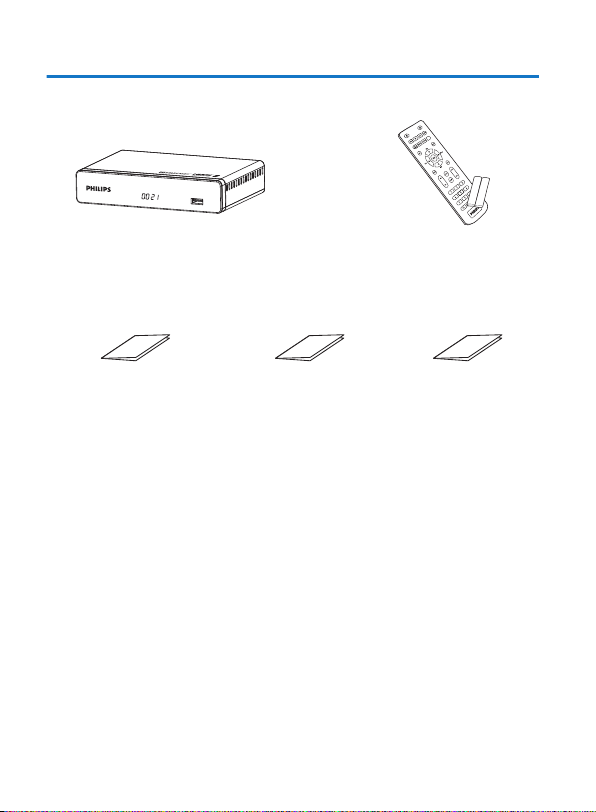
2 Inhalt der Schachtel
Ihr neues Gerät beinhaltet:
6
Digitaler High Denition (HD)
TV-Recorder
Sicherheitshinweise
Fernbedienung
mit 2 Batterien (AAA)
Schnellstart-Anleitung Garantiekarte

Vorderseite der Set-Top-Box
2 31 7 85 106 94
Digitalanzeige
1
Zeigt die aktuelle Uhrzeit an, wenn die Set-Top-Box im
Standby-Modus ist.
Zeigt die Nummer des Programms an, wenn die
Set-Top-Box eingeschaltet ist.
Zeigt die Festplattenaktivität an (Aufzeichnung im
Gange, Wiedergabe eines Programms, ...)
LED
2
• Grün : In Betrieb
• Rot : Standby
USB-Anschluss (5 V 500 mA)
3
Rückseite der Set-Top-Box
4
Antenneneingang
Antennenausgang (nur Durchschleifung)
5
LAN-Anschluss
6
Digitaler Audio-Anschluss (S/PDIF)
7
8
Digitaler Video-/Audio-Anschluss (HDMI)
9
SCART-Anschluss (zu TV-Gerät oder Videorecorder/DVD)
AC-Netzanschluss
10
7
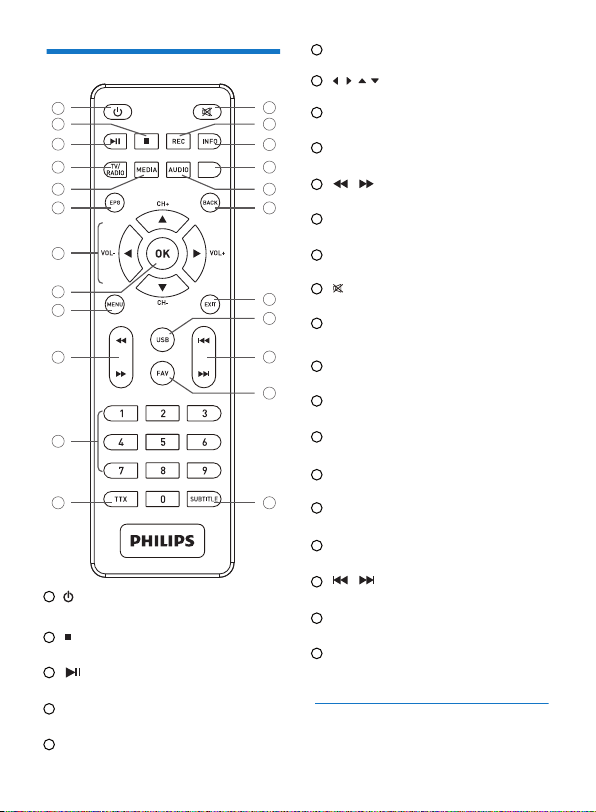
Überblick über die Fernbedienung
1
2
3
4
5
6
7
8
9
10
11
12
1
Set-Top-Box in den Standby-Modus schalten/aus
•
dem Standby-Modus „aufwecken“
2
Stopp
•
3
Wiedergabe/Pause
•
4
TV/RADIO
Zwischen TV- und Radio umschalten/Rote Taste
•
5
MEDIA
PVR-Menü für U-Stick aufrufen/Grüne Taste
•
8
6
EPG
Aufrufen des elektronischen Programmführers
•
7
Navigieren innerhalb einer Seite, eines Menüs, ... /CH+,-/VOL+,-
13
14
15
16
17
18
19
20
21
22
23
•
8
OK
Liste der Kanäle anzeigen, eine Auswahl bestätigen
•
9
MENU
Menüs aufrufen
•
10
Schnelles Zurück-/Vorwärtsspulen
•
11
0 bis 9
Kanäle und verschiedene Bildschirmoptionen aufrufen
•
12
TTX
Zeigt die Teletextseiten an (sofern verfügbar)
•
13
Ton ein-/ausschalten
•
14
REC
Sofort-Aufnahme starten, eine Aufnahme aus dem
•
TV-Programm programmieren
15
INFO
Programminformationen und Optionen anzeigen
•
Blaue Taste
16
MHEG-Bildschirmoptionen, Teletextseiten und Menü
•
17
AUDIO
Audiomodus und Audiospur auswählen/Gelbe Taste
•
BACK
18
Zurück zum vorigen Kanal, Bildschirm oder Modus
•
EXIT
19
Aktuellen Bildschirm oder Einstellung schließen
•
USB
20
Auf Media Player zugreifen
•
21
(Rückwärts/Vorwärts springen)
•
FAV
22
Favoritenliste önen
SUBTITLE
23
Untertitel ein-/ausblenden
•
Batterien
Für den Betrieb der Fernbedienung sind zwei Batterien des
Typs AAA erforderlich. Die Zeichnung im Batteriefach zeigt an,
wie sie eingelegt werden müssen. Die mitgelieferten Batterien
sind nicht wiederauadbar!
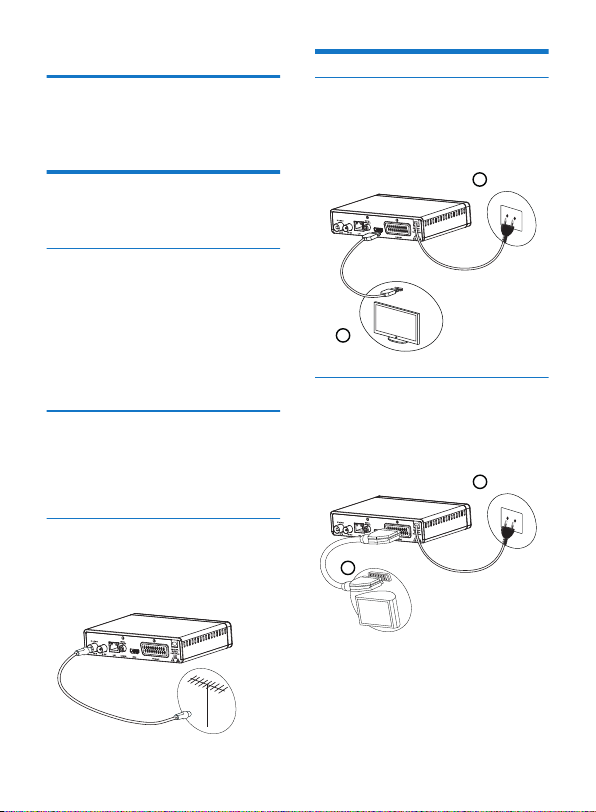
3 Anschließen Ihrer Geräte
Vor dem Anschließen Ihrer Set-Top-Box:
•
Überprüfen Sie, ob die Lieferung vollständig ist (siehe „Inhalt
der Schachtel“, Seite 6).
•
Bitte vergewissern Sie sich vor dem Anschließen, ob die
miteinander zu verbindenden Geräte (Recorder, TV-Gerät,
Videorecorder/DVD...) vom Stromnetz getrennt sind.
•
Bitte vergewissern Sie sich, dass in Ihrer Region digitales
terrestrisches Fernsehen (DTT) verfügbar ist.
Anschluss an die terrestrische Antenne
Meistens muss für den besten Empfang einfach nur die
Antenne eingestellt werden. Alternativ können Sie auch eine
Zimmerantenne an Ihre Anlage anschließen. Für weitere
Informationen wenden Sie sich bitte an Ihren autorisierten
Händler.
Standard-Außenantenne
Am besten verwenden Sie eine Dachantenne, die UHF-Kanäle
(21 bis 69) empfangen kann. Allerdings:
•
Wenn Ihr Gebäude mit einem alten Antennenmodell
ausgestattet ist, kann der Empfang von Digitalkanälen
eventuell nur schwer oder gar nicht möglich sein. Das Problem
kann nur durch Austauschen der Antenne gelöst werden.
•
Wenn Ihr Gebäude eine Gemeinschaftsantenne besitzt, die mit
selektiven Filtern für analoge Kanäle bestückt ist, wird der
Empfang wahrscheinlich nicht korrekt funktionieren. In diesem
Fall müssen Sie sich an den Verwalter des Gebäudes wenden.
Einige Antennen, die direkt auf einen analogen TV-Sender
•
gerichtet sind, müssen auf einen digitalen TV-Sender
ausgerichtet werden. Falls Sie Empfangsprobleme haben,
können Sie auch versuchen, die Antenne in unterschiedlichen
Höhen anzubringen.
Zimmerantenne
Unter idealen Empfangsbedingungen ist diese Art von Antenne
ausreichend. Trotzdem einige nützliche Tipps:
Verwenden Sie eine Antenne, die die Kanäle 21 bis 69 empfangen
•
kann.
Montieren Sie die Antenne in der Nähe des Fensters und richten Sie
•
sie auf den digitalen TV-Sender.
Falls möglich, verwenden Sie eine Antenne mit Antennenverstärker.
•
Die Set-Top-Box kann Ihre Zimmerantenne mit Strom versorgen
(siehe „Einstellen der Leistungsparameter“, Seite 29).
Anschluss an die Antenne
Stecken Sie das Antennenkabel (nicht mitgeliefert) in die
1
Buchse ANTENNA IN Ihrer Set-Top-Box.
Sie können den RF-Ausgang Ihrer Set-Top-Box mit dem
2
Antenneneingang des TV-Geräts bzw. des
Videorecorders/DVD-Recorders verbinden (Kabel nicht im
Lieferumfang enthalten).
Anschluss an das TV-Gerät
Anschluss an ein HD-TV-Gerät mit Hilfe eines
HDMI-Kabels
Um die Vorzüge der HD-Bildqualität zu genießen, müssen Sie
1
den HDMI-Anschluss Ihrer Set-Top-Box mit dem
HDMI-Anschluss Ihres Fernsehgeräts verbinden (Kabel nicht
im Lieferumfang enthalten).
Stecken Sie das Netzkabel in die Steckdose.
2
2
1
Anschluss an ein TV-Gerät mit
Standardauösung (SD)
Hierzu verbinden Sie Ihr Fernsehgerät mit Ihrer Set-Top-Box
1
mit Hilfe eines SCART-Kabels.
Stecken Sie das Netzkabel in die Steckdose.
2
2
1
9

Anschluss an eine Heimkinoanlage
Einige Programme werden mit einem hochwertigen digitalen
Mehrkanalton ausgestrahlt. Wenn Sie Ihre Set-Top-Box an eine
Heimkinoanlage anschließen, können Sie diese Programme in
Surround-Sound (Raumklang) wie im Kino genießen.
Dies erreichen Sie einfach durch Verbinden des Ausgangs
DIGITAL OUTPUT Ihrer Set-Top-Box mit dem digitalen,
koaxialen Audioeingang des Verstärkers Ihrer Heimkinoanlage
mit Hilfe eines Koaxialkabels (nicht mitgeliefert).
Dolby® Digital Plus ist eine der neuesten Innovationen der
Dolby Laboratories auf dem Gebiet hochwertiger digitaler
Audiosignale. Durch die Kompatibilität mit Dolby-Digital-Anlagen werden die Erwartungen selbst der anspruchsvollsten
Betrachter erfüllt, und es besteht die Möglichkeit der
Anpassung an die vielfältige Welt der Inhalte, wie zum Beispiel
High-Denition-TV-Programme.
Anmerkung
•
Für weitere Informationen besuchen Sie bitte die folgende Website:
http://www.dolby.com/consumer/setup/index.html
10

4 Bevor Sie beginnen
Grundlagen des Menüsystems
Aufrufen des Hauptmenüs
Drücken Sie die Taste .
Zugri auf eine Funktion
Einige Funktionen können sowohl mit der Fernbedienung als
auch über das Hauptmenü aufgerufen werden.
Wenn beide Möglichkeiten zur Verfügung stehen, werden die
entsprechenden Methoden erklärt.
Navigieren durch die verschiedenen Bildschirme und Einstellen
von Parametern
Verwenden Sie die Tasten der Fernbedienung:
Darstellung der Menüs
Zum leichteren Verständnis wird das Aufrufen eines
Menüs in dieser Anleitung folgendermaßen beschrieben:
Wenn Sie zum Beispiel Folgendes lesen: „Gehen
Sie zu > System > Sprache“, dann müssen Sie folgende
Schritte auf Ihrer Fernbedienung ausführen:
Drücken Sie die Taste , um das Hauptmenü aufzurufen.
1
Drücken Sie die Taste oder , um System auszuwählen.
2
Drücken Sie die Taste , um die Sprache auszuwählen, und dann
3
gehen Sie ins Menü mit der Taste .
zur Navigation in den Menüs und Untermenüs,
oder , um ein Menü aufzurufen,
, um ins vorige Menü zurückzukehren.
> Menü > Untermenü
11

Menübaum
Der nachstehend abgebildete Baum zeigt den Aufbau der Set-Top-Box-Menüs:
Programmlisten
Installation
System
TV
Radio-Programmliste
Alle löschen
Autom. Suche
Sender Suche
LCN
Sprache
TV System
Zeit
Timer-Einstellung
Kindersicherung
OSD Einstellung
Favourite
Audio Deskription Einstellungen
Multiview Einstellung
Anderes
Sprache
Primär-Audio
Sekundär-Audio
Untertitelsprache
Teletext
Untertitel
Videoauösung
Seitenverhältnis
Digitaler Audioausgang
Region
GMT-Nutzung
GMT Verschiebung
Sommer
Datum
Zeitanz.
Timer-Modus
Service
Programm
Datum
Einschaltzeit
Dauer
Menü Sperren
Altersfreigabe
Neues Passwort
Passwort bestätigen
OSD ausblenden
OSD Transparenz
AD Service
AD auf Standard umstellen
AD Volume Oset
Antennen Speisung
Programmtyp
Pager
Auto Standby
12

Einstellung
Netzwerk
Information
Werkseinstellung laden
Software Update via OTA
Update über USB
USB sicher entfernen!
Netzwerkeinstellungen
Netzwerk Anwendungen
Media Player
Spiel
Aufnahme
Video
Musik
Bilder
HDD Information
PVR Konguration
Othello
Sudoku
13

5 Erste Schritte
Willkommen
Wenn Sie die Set-Top-Box zum ersten Mal benutzen, erscheint
das Menü „Willkommen“.
Drücken Sie die Cursor-Tasten, um Region, Sprache,
Anzeigemodus und Seitenverhältnis einzustellen.
Markieren Sie „OK“ und drücken Sie die „OK“-Taste, um die
automatische Programmsuche zu starten.
Willkommen
Region
Language
Display Mode
Anzeigemodus
Installation
Drücken Sie die „MENU“-Taste, um das Hauptmenü aufzurufen.
1
Drücken Sie die „AUF“- oder „AB“-Taste, um „Installation“ zu
2
markieren, und drücken Sie die „RECHTS“-Taste, um das
Installationsmenü aufzurufen.
Drücken Sie die Cursor-Tasten „AUF“ oder „AB“, um das
3
gewünschte Element zu markieren, und drücken Sie die
„OK“-Taste, um das Untermenü aufzurufen.
Mit der „Abbr.“-Taste verlassen Sie das Untermenü.
4
Installation
Autom. Suche
Sender Suche
LCN
Autom. Suche
1
Wählen Sie „Autom. Suche“ und drücken Sie die „OK“-Taste,
um das Menü der automatischen Suche aufzurufen.
Stellen Sie mit den Cursor-Tasten „Nur für FTA“ und „Nur T2
2
Sender“ ein, und drücken Sie die „OK“-Taste, um die
automatische Suche zu starten.
Autom. Suche
Nur für FTA
Nur T2 Sender
T2-Lite Support
Suche
France
Englisch
720p@50HZ
4:3LB
OK
Nein
Nein
Nein
Sender Suche
Wählen Sie „Sender Suche“ und drücken Sie die „OK“-Taste,
1
um das Sendersuche-Menü aufzurufen.
Stellen Sie mit den Cursor-Tasten Suchmodus,
2
Frequenzbereich, Kanal-Nr., Frequenz und Bandbreite ein,
markieren Sie „Suche“ und drücken Sie die „OK“-Taste, um
die Sendersuche zu starten.
Sender Suche
Suchmodus
Frequenzbereich
Kanal
Frequency
Bandbreite
Netzwerksuche
Search
Stärke
Qualität
Kanal
UHF
CH21(474000KHz)
474000KHz
8MHz
Nein
LCN
Sie können die LCN-Funktion (Logical Channel Number)
aktivieren/deaktivieren, indem Sie „LCN“ auf „on“ oder „o“
stellen.
Wenn LCN aktiviert ist, können Sie die durch die Suche
vergebene Nummer der TV-Kanäle nicht ändern.
0%
0%
14

6 Betrieb
Aufrufen des elektronischen
Programmführers (EPG)
Aufrufen des EPG aller Kanäle:
1
Drücken Sie die „EPG“-Taste, um das EPG-Menü aufzurufen.
Mit den Cursor-Tasten können Sie zwischen der Senderliste,
2
geplanten Ereignissen des ausgewählten Kanals sowie
aktuellen und zukünftigen Ereignissen umschalten.
Drücken Sie die grüne Taste, um den Programm-Timer zu
3
önen.
Drücken Sie die rote Taste, um den Aufnahme-Timer zu
4
önen.
EPG 18:55 30-1
0015 BBC ONE
The One Show
19:00~19:30
30/1 19:00 19:30
0009 TMF
0010 The HITS
0011 Film4
Spendaholic Africa Cup of Nations 200 Dog Borst al
0012 BBC THREE
News 24 Tonight BBC News
0013 BBC NEWS
A Tribute to Sir Edmund Hi Bill Oddie’s MasterChef
0014 BBC TWO
The One Sho
0015 BBC ONE
Aufnahme-Timer
EPG-Voraufzeichnung:
Drücken Sie die „EPG“-Taste, um das EPG-Menü aufzurufen.
1
Mit den Cursor-Tasten können Sie zwischen der Senderliste
2
und den geplanten Ereignissen umschalten; wählen Sie Ihr
gewünschtes Ereignis aus.
Drücken Sie die rote Taste, um die Aufnahme über den
3
elektronischen Programmierführer (EPG) einzuprogrammieren. Wählen Sie in dem angezeigten Informationsmenü „OK“
aus, um den Vorgang zu bestätigen und die Aufzeichnung zu
programmieren.
0015 BBC ONE
The One Show
19:00~19:30
30/1 19:00 19:30
0009 TMF
0010 The HITS
0011 Film4
0012 BBC THREE
0013 BBC NEWS
0014 BBC TWO
0015 BBC ONE
EPG 18:55 30/1
Timer-Modus
Service
Programm
Datum
Einschaltzeit
Spendaholic Africa Cup of Nations 200 Dog Borst al
Dauer
News 24 Tonight BBC News
A Tribute to Sir Edmund Hi Bill Oddie’s MasterChef
The One Sho
Aufnahme-Timer
OK
20:00 20:30
What Women WantWatchdog
Programm-Timer
15:31 12/04/2015
Einmal
Aufnahme
20:00 20:30
Film4
11/06/2015
18:20
02:00
What Women WantWatchdog
Programm-Timer
Programmlisten
Programmlisten-Menü
Drücken Sie die „MENU“-Taste, um das Hauptmenü aufzurufen.
1
Drücken Sie die Cursor-Tasten „AUF“ oder „AB“, um
2
„Programmlisten“ zu markieren,
und drücken Sie die „RECHTS“-Taste, um das
3
Programmlisten-Menü aufzurufen.
Drücken Sie die Cursor-Tasten „AUF“ oder „AB“, um das
4
gewünschte Element zu markieren, und drücken Sie die
„OK“-Taste, um das Untermenü aufzurufen.
Mit der „Abbr.“-Taste verlassen Sie das Untermenü.
Programmlisten
TV
Radio-Programmliste
Alle löschen
TV
Wählen Sie im Programmlisten-Menü „TV“ und drücken Sie
1
die „OK“-Taste, um das TV-Menü aufzurufen.
Drücken Sie die Cursor-Tasten „AUF“ oder „AB“, um einen
2
Kanal zu markieren, und drücken Sie die „OK“-Taste, um eine
Vorschau des gewünschten TV-Programms anzuzeigen.
In diesem Menü können Sie Sender als Favoriten erklären, sperren,
überspringen, verschieben, sortieren, löschen und umbenennen.
.
Drücken Sie die „FAV“-Taste und dann die „OK“-Taste, um
die FAV-Funktion zu bearbeiten.
.
Drücken Sie die Taste in der entsprechenden Farbe und dann
die „OK“-Taste, um die zugehörige Funktion zu bearbeiten.
TV
Alle TV
Sperren
FAV
Überspringen
Verschieben
0009 TMF
0010 The HITS
0011 Film4
0012 BBC THREE
0013 BBC NEWS
0014 BBC TWO
0015 BBC ONE
Ändern
DVBT
BBC ONE
562000/8K/64QAM
PID:600/601/600
GI:1/32 FEC:7/8
15

Programmlisten
Alle TV
Umbenennen
Sortieren
0009 TMF
0010 The HITS
0011 Film4
0012 BBC THREE
0013 BBC NEWS
0014 BBC TWO
0015 BBC ONE
Löschen
DVBT
Film4
538000/8K/64QAM
PID:701/702/701
GI:1/32 FEC:7/8
Radio-Programmliste
Wählen Sie im Programmlisten-Menü „Radio-Programmliste“
1
und drücken Sie die „OK“-Taste, um das Radio-Programmlisten-Menü aufzurufen.
2
Drücken Sie die Cursor-Tasten „AUF“ oder „AB“, um einen
Kanal zu markieren, und drücken Sie die „OK“-Taste, um den
gewünschten Radiokanal anzuhören.
Anmerkung
•
Grundsätzlich erfolgt der Betrieb der „Radio-Programmliste“ genauso wie bei der „TV-Programmliste“, jedoch mit
einem Unterschied: Im „Radio-Programmlisten“-Modus
wird keine Videoinformation übertragen, deshalb ist im
Vorschaufenster rechts nur das Logo des Radiosenders zu
sehen.
Alle löschen
Wählen Sie im Programmlisten-Menü „Alle löschen“ und
1
drücken Sie die „OK“-Taste. Sie werden nun aufgefordert, ein
Passwort einzugeben (das Standard-Passwort ist „0044“
oder „3327“).
Es erscheint ein Fenster mit einer Warnung.
2
Wählen Sie „Ja“ bzw. „OK“ und drücken Sie die „OK“-Taste,
um alle Kanäle zu löschen.
Wählen Sie „Nein“ bzw. „Abbrechen“ und drücken Sie die
„OK“-Taste, um das Löschen abzubrechen.
Programmlisten
TV
Radio Channel List
Warnmeldung! Möchten Sie alle
Delete All
Kanäle löschen?
OK Nein
16

7 System-Konguration
System-Kongurationsmenü
Im System-Kongurationsmenü können Sie die Sprache, das
TV-System, die Ortszeit, den Timer, die Kindersicherung, die
OSD-Einstellung, Favoriten, die Audio-Description-Einstellungen, die Multiview-Einstellung und anderes festlegen.
Drücken Sie die „MENU“-Taste, um das Hauptmenü aufzurufen.
1
Drücken Sie die Cursor-Tasten „AUF“ oder „AB“, um
2
„System-Konguration“ zu markieren,
und drücken Sie die „RECHTS“-Taste, um das
3
System-Kongurationsmenü aufzurufen.
Drücken Sie die Cursor-Tasten „AUF“ oder „AB“, um das
4
gewünschte Element zu markieren, und drücken Sie die
„OK“-Taste, um das Untermenü aufzurufen.
Mit der „Abbr.“-Taste verlassen Sie das Untermenü.
System
Language
TV System
Zeit
Timer
Kindersicherung
OSD Einstellung
Favourite
Audio Deskription Einstellungen
Multiview Einstellung
Other
Sprache
In diesem Menü können Sie die Sprache festlegen.
Language
Language
Erster Audiokanal
Zweiter Audiokanal
Untertitelsprache
Teletext
Untertitel
TV System
In diesem Menü können Sie die Videoauösung, das
Seitenverhältnis und den digitalen Audioausgang festlegen.
Videoauflösung:
Seitenverhältnis:
Digitaler Audioausgang:
Wie Quelle / Wie TV / 480i / 480p / 576i /
576p / 720p@50 Hz / 720p@60 Hz /
1080i@50 Hz / 1080i@60 Hz / 1080p@50
Hz / 1080p@60 Hz
Auto/4:3PS/4:3LB/16:9
BS Out/LPCM Out
English
English
French
English
English
Aus
TV System
Videoauösung
Seitenverhältnis
Digitaler Audioausgang
720p@50HZ
Auto
LPCM Out
Zeit
In diesem Menü können Sie die Region und die Ortszeit einstellen.
Region:
GMT-Nutzung:
GMT Verschiebung:
Sommerzeit:
Datum:
Zeit:
In diesem Menü können die Regionseinstellungen
geändert werden.
In diesem Menü kann die Nutzung von GMT
aktiviert werden.Folgende Optionen stehen zur
Auswahl: Nach Region/User Dene/Aus
Dieses Menü ist nur dann verfügbar, wenn im Menü
„GMT-Nutzung“ „User Dene“ ausgewählt ist.
Der GMT Verschiebungsbereich ist „–11:30 bis
+12:00“, einstellbar in Schritten zu halben Stunden.
Folgende Optionen stehen zur Auswahl: On/O
(Ein/Aus)
Die Menüs „Datum“ und „Zeitanz.“ sind nur dann
verfügbar, wenn im Menü „GMT-Nutzung“ „O“
ausgewählt ist.
Geben Sie die Uhrzeit mit Hilfe der Zierntasten ein.
Zeit
Region
GMT-Nutzung
GMT Verschiebung
Sommerzeit
Datum
Zeitanz.
Reykjavik,Casablanca,Lisbon,Dublin,London
United Kingdom
Nach Region
GMT+00:00
Ein
12/07/2015
15:16
Timer-Einstellung
In diesem Menü können Sie den Programm-Timer einstellen.
Sie können bis zu 8 Timer festlegen.
Timer-Modus:
Service:
Programm:
Datum:
Einschaltzeit:
Dauer:
Aus/Einmal/Täglich
Kanal/Aufnahme
Sie können einen beliebigen Kanal als
(Weck-)Programm auswählen.
Geben Sie das Datum mit Hilfe der
Zierntasten ein.
Geben Sie die Uhrzeit mit Hilfe der
Zierntasten ein.
Geben Sie die Dauer mit Hilfe der
Zierntasten ein.
17

Timer
Speichern
15:21 28-11-2015
Aus
Programm
Film4
15:21 28-11-2015
18:20
02:00
Abbruch
1
Timer-Modus
2
Service
3
Programm
4
Datum
5
Einschaltzeit
Dauer
6
7
8
Kindersicherung
In diesem Menü können Sie den Zugri auf einige Menüs und
Kanäle einschränken.
Wählen Sie im System-Kongurationsmenü
1
„Kindersicherung“ und drücken Sie die „OK“-Taste. Sie
werden nun aufgefordert, ein Passwort einzugeben (das
Standard-Passwort ist „0044“ oder „3327“).
Nach der Eingabe des korrekten Passworts mit den
2
Zierntasten wird das Kindersicherungs-Menü angezeigt.
Menü sperren:
Altersfreigabe
Neues Passwort
Passwort bestätigen
Zum Sperren des Programmlisten-/Installations-Menüs. Wenn Sie diese Menüs
aufrufen möchten, müssen Sie das
Passwort eingeben.
Sie können die Menüsperre auf „ein“ oder
„aus“ (on/o) setzen.
AGE10/AGE12/AGE16/AGE18
Zur Änderung des Passworts.
Zur Bestätigung des neuen Passworts.
Kindersicherung
Menü Sperren
Altersfreigabe
Neues Passwort
Passwort bestätigen
OSD-Einstellung (On Screen Display)
In diesem Menü können Sie die Zeit für „OSD ausblenden“ und
die „OSD Transparenz“ einstellen.
OSD ausblenden:
OSD Transparenz:
1-10
Sie können die OSD-Transparenz auf O
(Aus) / 10 % / 20 % /30 % / 40 % setzen.
Aus
Aus
----
----
OSD Einstellung
OSD ausblenden
OSD Transparenz
Favourite
In diesem Menü können Sie die Favoritengruppe umbenennen.
Wählen Sie im Kanal-Menü „Favoritenlisten“ und drücken Sie die
1
„OK“-Taste, um das Favoriten-Menü aufzurufen.
Wählen Sie die gewünschte Gruppe, und drücken Sie die
2
„OK“-Taste, um die Bildschirmtastatur anzuzeigen. Geben Sie die
Namen mit Buchstaben und Ziern nacheinander ein, und drücken
Sie die „OK“-Taste zur Bestätigung. Nachdem Sie die Eingabe
beendet haben, markieren Sie „OK“ auf der Bildschirmtastatur, um
die Änderung des Favoritengruppen-Namens zu bestätigen.
Drücken Sie die „EXIT“-Taste, um das Favoritengruppen-Umbenen-
3
nungsmenü zu verlassen.
Favourite
1 Favourite1
2 Favourite2
3 Favourite3
4 Favourite4
5 Favourite6
7 Favourite7
8 Favourite8
Audio Deskription Einstellungen
In diesem Menü können Sie den AD-Service, AD als Standard
und den AD-Lautstärke-Oset festlegen.
AD Service:
AD auf Standard umstellen:
AD Volume Oset:
On/O (Ein/Aus)
On/O (Ein/Aus)
-3~3
3
Aus
Umbenennen
Favourite1
3
A B C D E F
O
G H I J K L
M N O P Q R
S T U V W X
Y Z 0 1 2 3
4 5 6 7 8 9
SP
? <- OK
CAPS
Löschen
OK
Audio Deskription Einstellungen
AD Service
AD auf Standard umstellen
AD Volume Oset
Aus
Aus
0
18

Multiview Einstellung
In diesem Menü können Sie die Multiansicht einstellen.
Wählen Sie im System-Kongurationsmenü „Multiview
1
Einstellung“ und drücken Sie die „OK“-Taste. Jetzt können Sie
Ihre Bildschirmanzeige auf 4+1 Bilder oder 3x3 Bilder einstellen.
Nachdem Sie Ihre Bildschirmanzeige eingestellt haben, drücken
2
Sie die „Abbr.“-Taste, um das Hauptmenü zu verlassen, und
dann die „blaue“ Taste, um Multiview aufzurufen.
4+1 Bilder/3x3 BilderMultiview Einstellung:
Multiview Einstellung
Multiview Einstellung
3x3 Bilder
4+1 Bilder
Programm 1
Programm 2
Programm 3
Programm 4
3x3 Bilder
Programm 3Programm 2Programm 1
Anderes
In diesem Menü können Sie die Antennen-Versorgung, den
Programmtyp, den Pager und die Zeit für Auto-Standby festlegen.
Antennen Speisung:
Programmtyp:
Audio Ausgang:
Auto Standby:
On/O (Ein/Aus)
On: Die Set-Top-Box stellt 5 V
Versorgungsspannung für die Antenne zur
Verfügung.
O: Die Set-Top-Box stellt keine
Versorgungsspannung für die Antenne zur
Verfügung.
Alle/Freie/Verschlüsselte
On/O (Ein/Aus)
30 min/1 Std./2 Std./3 Std./O (Aus)
Anderes
Antennen Speisung
Programmtyp
Audio Ausgang
Auto Standby
Aus
Verschlüsselt
Ein
Aus
Programm 6Programm 5Programm 4
Programm 9Programm 8Programm 7
19

8 Einstellung
Einstellung Haupt Menü
In diesem Menü können Sie die aktuellen Informationen dieser
Set-Top-Box abrufen, die Werkseinstellungen laden, die
Software aktualisieren und USB-Geräte sicher entfernen.
Drücken Sie die „MENU“-Taste, um das Hauptmenü aufzurufen.
1
Drücken Sie die Cursor-Tasten „AUF“ oder „AB“, um „Einstellung“
2
zu markieren, und drücken Sie die „RECHTS“-Taste, um das
Einstellungs-Menü aufzurufen.
Drücken Sie die Cursor-Tasten „AUF“ oder „AB“, um das
3
gewünschte Element zu markieren, und drücken Sie die
„OK“-Taste, um das Untermenü aufzurufen.
Mit der „Abbr.“-Taste verlassen Sie das Untermenü.
4
Einstellung
Information
Werkseinstellung
Software Update via OTA
Update über USB
USB sicher entfernen!
Aktualisieren über Netzwerk
Information
Hier nden Sie wichtige Informationen über die Hardware und
die eingebettete Software.
Wählen Sie im Einstellungs-Menü „Information“ und drücken
1
Sie die „OK“-Taste, um das Informations-Fenster anzuzeigen.
Mit der „Abbr.“-Taste verlassen Sie das Untermenü.
2
Information
Receiver
Hardware
Software
Software version
Erstellungsdatum
Werkseinstellung
In diesem Menü können Sie die Set-Top-Box auf die
Werkseinstellungen zurücksetzen und alle vorhandenen Kanäle löschen.
Wählen Sie im Einstellungen-Menü „Werkseinstellungen
1
laden“, und drücken Sie die „OK“-Taste.
Sie werden nun aufgefordert, ein Passwort einzugeben (das
Standard-Passwort ist „0044“ oder „3327“).
Ein Bestätigungsfenster wird angezeigt.
2
Wählen Sie „Ja“ bzw. „OK“, um auf die Werkseinstellungen
zurückzusetzen und alle Kanäle zu löschen.
Wählen Sie „Nein“ bzw. „Abbrechen“, um die
Werkseinstellungen nicht zu laden.
20
M3626
MC6624-VER1.0
DTR3202
H265 V1.0.8
Mar 23 2016
Mit der „Abbr.“-Taste verlassen Sie das Menü.
3
Werkseinstellung
Alle Benutzereinstellungen werden zurückgesetzt!
Fortfahren?
NeinOK
Software-Update
Wir bieten Ihnen die Möglichkeit, die Softwareversion per OTA
oder USB zu aktualisieren.
Rufen Sie das Einstellungen-Menü auf, wählen Sie „Software
1
Update via OTA“ bzw. „Update über USB“, und drücken Sie
die „OK“-Taste. Das Software-Update-Menü wird angezeigt.
Drücken Sie die Cursor-Tasten, um das gewünschte Element
2
zu wählen, dann markieren Sie „Start“ und drücken die
OK-Taste, um die Aktualisierung zu starten.
Mit der „Abbr.“-Taste verlassen Sie das Untermenü.
3
Einstellung
Information
Werkseinstellung
Software Update via OTA
Update über USB
USB sicher entfernen!
Aktualisieren über Netzwerk
USB sicher entfernen!
In diesem Menü können Sie USB-Geräte sicher entfernen.
Wählen Sie im Einstellungen-Menü „USB sicher entfernen!“.
1
Drücken Sie die „OK“-Taste zur Bestätigung. Dann wird ein
2
Fenster angezeigt.
Drücken Sie die „OK“-Taste erneut.
3
Einstellung
Information
Load Factory Setting
Datenträger entfernen
S/W Update by OTA
Upgrade By USB
Entfernen USB Disk A-3 GB
Remove USB device safely
OK
Abbruch

9 Netzwerk
Netzwerk-Menü
In diesem Menü können Sie die Wettervorhersage ansehen
bzw. Internet-Radio hören.
Netzwerk
Netzwerkeinstellungen
Netzwerk Anwendungen
21

10 Media Player
Media Player Haupt Menü
Mit Hilfe des Media-Player-Menüs können Sie Musik, Videos,
Bilder und selbst aufgezeichnete Dateien von einer
USB-Festplatte wiedergeben.
Drücken Sie die „MENU“-Taste, um das Hauptmenü aufzurufen.
1
Drücken Sie die Cursor-Tasten „AUF“ oder „AB“, um „Media
2
Player“ zu markieren, und drücken Sie die „RECHTS“-Taste, um
das Media-Player-Menü aufzurufen.
Drücken Sie die Cursor-Tasten „AUF“ oder „AB“, um das
3
gewünschte Element zu markieren, und drücken Sie die
„OK“-Taste, um das Untermenü aufzurufen.
Mit der „Abbr.“-Taste verlassen Sie das Untermenü.
4
Media Player
Aufnahme
Video
Music
Bilder
HDD Information
PVR Konguration
Medienwiedergabe
Mit dieser Funktion können Sie Musik, Videos, Bilder und selbst
aufgezeichnete Dateien von einer USB-Festplatte wiedergeben.
Drücken Sie im Media-Player-Menü die „RECHTS“-Taste, um
1
„Aufnahmen“, „Video“, „Musik“ oder „Bilder“ auszuwählen,
und drücken Sie die „OK“-Taste, um in den
Medien-Wiedergabemodus zu schalten. Es wird das
Media-Player-Fenster angezeigt.
Drücken Sie im Media-Player-Fenster die „AB“-Taste, um
2
das Verzeichnis- und Dateifeld zu markieren.
Durch Drücken der Taste „1“ können Sie zwischen Musik /
3
Bilder / Videos / Aufnahmen zyklisch umschalten.
Drücken Sie die Cursor-Tasten „AUF“ oder „AB“, um das
4
gewünschte Element auszuwählen, und drücken Sie die
„OK“-Taste, um die gewünschten Dateien wiederzugeben.
Mit der „Abbr.“-Taste verlassen Sie das Untermenü.
No.
1
2
1
22
Date
10/02
12/10
/mnt
Bearbeiten
Modus
Aufnahme
USB1
Name
Dzie. ktory zmteni mo
Guilaume GRAND
2
Sortieren
Music BilderVideo
[TS]Polsat
17:03~17:04
19M
00:00:00 00:00:50
Exit
Abbr.
INFO
Wiederholen
Musik:
„ROTE“ Taste:
„GRÜNE“ Taste:
„GELBE“ Taste:
„BLAUE“ Taste:
„2“-Taste:
„INFO“-Taste:
„1“-Taste:
„EXIT“-Taste:
Bilder:
„ROTE“ Taste:
„GRÜNE“ Taste:
„GELBE“ Taste:
„BLAUE“ Taste:
„2“-Taste:
„INFO“-Taste:
„3“-Taste:
„1“-Taste:
„EXIT“-Taste:
Video:
„BLAUE“ Taste:
„2“-Taste:
„INFO“-Taste:
„1“-Taste:
„EXIT“-Taste:
Aufnahmen:
„ROTE“ Taste:
„GRÜNE“ Taste:
„GELBE“ Taste:
„1“-Taste:
„EXIT“-Taste:
Drücken Sie die „rote“ Taste, um die Wiedergabeliste
anzuzeigen.
Markieren Sie die Datei, die Sie zur Wiedergabeliste
hinzufügen möchten, und drücken Sie die „grüne“ Taste
zum Hinzufügen. Die Datei wird mit einem
Favoriten-Symbol gekennzeichnet.
Drücken Sie die „gelbe“ Taste, um alle Dateien des
aktuellen Verzeichnisses zur Wiedergabeliste
hinzuzufügen. Drücken Sie sie erneut, um alle Dateien des
aktuellen Verzeichnisses von der Wiedergabeliste zu
entfernen.
Drücken Sie die „blaue“ Taste, um das Untermenü zu
bearbeiten.
Drücken Sie die „2“-Taste, um das Sortierfenster zu önen.
Sie können nach Namen/Zeit/Größe/Favoriten sortieren.
Drücken Sie die „INFO“-Taste, um den
Wiedergabe-Wiederholungsmodus festzulegen. Die
Optionen sind: Ordner wiederholen / Ordner
Zufallswiedergabe / Einzeltitel wiederholen.
Drücken Sie die „1“-Taste, um zwischen Musik / Bilder /
Videos / Aufnahmen zyklisch umschalten.
Zurück zum Stammverzeichnis.
Drücken Sie die „rote“ Taste, um die Wiedergabeliste
anzuzeigen.
Markieren Sie die Datei, die Sie zur Wiedergabeliste
hinzufügen möchten, und drücken Sie die „grüne“ Taste
zum Hinzufügen. Die Datei wird mit einem
Favoriten-Symbol gekennzeichnet.
Drücken Sie die „gelbe“ Taste, um alle Dateien des
aktuellen Verzeichnisses zur Wiedergabeliste
hinzuzufügen. Drücken Sie sie erneut, um alle Dateien des
aktuellen Verzeichnisses von der Wiedergabeliste zu entfernen.
Drücken Sie die „blaue“ Taste, um das Untermenü zu
bearbeiten.
Drücken Sie die „2“-Taste, um das Sortierfenster zu önen.
Sie können nach Namen/Zeit/Größe/Favoriten sortieren.
Drücken Sie die „INFO“-Taste, um die Bildeinstellung zu
önen.
Drücken Sie die „3“-Taste, um das Bild im Multi-Bildmodus
anzuzeigen.
Drücken Sie die „1“-Taste, um zwischen Musik / Bilder /
Videos / Aufnahmen zyklisch umschalten.
Zurück zum Stammverzeichnis.
Drücken Sie die „blaue“ Taste, um das Untermenü
zu bearbeiten.
Drücken Sie die „2“-Taste, um das Sortierfenster
zu önen. Sie können nach Namen/Zeit/Größe/Favoriten sortieren.
Drücken Sie die „INFO“-Taste, um den
Wiedergabe-Wiederholungsmodus festzulegen.
Drücken Sie die „1“-Taste, um zwischen Musik /
Bilder / Videos / Aufnahmen zyklisch umschalten.
Zurück zum Stammverzeichnis.
Drücken Sie die „rote“ Taste, um das
Umbenennungsfenster zu önen.
Markieren Sie das Programm, das Sie sperren
möchten.
Drücken Sie die „grüne“ Taste, und Sie werden
aufgefordert, das Passwort einzugeben. Das
Standard-Passwort ist „0000“ oder „1234“. Nach
Eingabe des korrekten Passworts ist das Programm
gesperrt. Wenn Sie das Programm entsperren
möchten, drücken Sie erneut die „grüne“ Taste.
Drücken Sie die „gelbe“ Taste, um das Programm,
das Sie löschen möchten, mit einem Löschzeichen zu
versehen.
Drücken Sie die „1“-Taste, um zwischen Musik /
Bilder / Video / Aufnahme zyklisch umschalten.
Zurück zum Stammverzeichnis.

HDD Information
Dieses Menü kann den Speicherzustand der Festplatte (Hard
Disk Drive, HDD) anzeigen.
Wählen Sie im Media-Player-Menü „HDD-Informationen“ und
1
drücken Sie die „OK“-Taste, um das PVR-Speicher-Informations-Fenster anzuzeigen.
Mit der „Abbr.“-Taste verlassen Sie das Untermenü.
2
.
Formatierung
„GELBE“ Taste:
„LINKS“- oder
„RECHTS“-Taste:
.
DVR-Einstellung
„BLAUE“ Taste:
„LINKS“- oder
„RECHTS“-Taste:
FAT/NTFS
Drücken Sie die „GELBE“ Taste, um das
Festplattenmodus-Menü zu önen.
Drücken Sie die „LINKS“- oder die
„RECHTS“-Cursortaste, um den
Festplattenmodus zu ändern.
Wählen Sie „OK“ zur Bestätigung. Wählen Sie
„Abbrechen“, um den Vorgang abzubrechen.
REC&TMS/Aufnahme/Timeshift Betrieb
Drücken Sie die „BLAUE“ Taste, um das
DVR-Einstellungsmenü zu önen.
Drücken Sie die „LINKS“- oder die
„RECHTS“-Cursortaste, um den DVR-Typ zu
ändern.
Wählen Sie „OK“ zur Bestätigung. Wählen
Sie „Abbrechen“, um den Vorgang
abzubrechen.
HDD Information
USB Disk A:3.75G bytes
LDatenträger
Gesamtgröße:
Freier Speicher:
Aufnahme Größe:
Timeshift Größe:
Flie System:
Formatierung DVR-Einstellung
[uda1]judy
3.75G bytes
2.99G bytes
0 bytes
2.99G bytes
NTFS
HDD Information
USB Disk A:3.75G bytes
Format
Disk Mode FAT
Volume
Volume
Total Size:
Total Size:
Free Size:
Free Size:
Rec Size:
Rec Size:
TMS Size:
TMS Size:
File System:
File System:
[uda1]judy
[uda1]judy
OK
Abbruch
3.75G bytes
3.75G bytes
2.99G bytes
2.99G bytes
0 bytes
0 bytes
2.99G bytes
2.99G bytes
NTFS
NTFS
HDD Information
USB Disk A:3.75G bytes
Einstellungen
DVR Type REC&TMS
Volume
Volume
Total Size:
Total Size:
Free Size:
Free Size:
Rec Size:
Rec Size:
TMS Size:
TMS Size:
File System:
File System:
[uda1]judy
[uda1]judy
OK
Abbruch
3.75G bytes
3.75G bytes
2.99G bytes
2.99G bytes
0 bytes
0 bytes
2.99G bytes
2.99G bytes
NTFS
NTFS
PVR Konguration
In diesem Menü können Sie den PVR (Festplattenrekorder)
einstellen.
Wählen Sie im Media-Player-Menü „DVR-Konguration“ und
1
drücken Sie die „OK“-Taste, um das DVR-Kongurations-Untermenü anzuzeigen.
2
Drücken Sie die Cursor-Tasten „AUF“ oder „AB“, um das
gewünschte Element auszuwählen, und dann drücken Sie die
„RECHTS“- oder „LINKS“-Taste, um die Einstellung zu ändern.
Mit der „Abbr.“-Taste verlassen Sie das Untermenü.
3
TimeShift
Überspringen
TimeshiftAufnahme
PS-Aufnahme
Pause/Auto/O (Aus)
30 s / 1 min / 5 min / 10 min / 15 min / 20
min / 30 min
On/O (Ein/Aus)
On/O (Ein/Aus)
PVR Konguration
Timeshift
Überspringen
Timeshift Aufnahme
PS-Aufnahme
Pause
30 sec
Aus
Aus
23

11 Spiel
Spielemenü
In diesem Menü können Sie Spiele spielen.
Drücken Sie die „MENU“-Taste, um das Hauptmenü aufzurufen.
1
Drücken Sie die Cursor-Tasten „AUF“ oder „AB“, um „Spiele“ zu
2
markieren, und drücken Sie die „RECHTS“-Taste, um das
Spiele-Menü aufzurufen.
Drücken Sie die Cursor-Tasten „AUF“ oder „AB“, um das
3
gewünschte Element zu markieren, und drücken Sie die
„OK“-Taste, um das Spiel aufzurufen.
Mit der „Abbr.“-Taste verlassen Sie das Untermenü.
4
Spiel
Othello
Sudoku
24

12
Timeshift Betrieb/Aufnahme
Durch Anschließen eines externen Massenspeichers an den
USB-Anschluss können Sie eine Sendung aufzeichnen oder die
Timeshift-Funktion verwenden.
Timeshift: eine Sendung pausieren und später weiter
ansehen.
Eine Sendung aufzeichnen.
Wenn der verfügbare Speicherplatz auf dem
Massenspeichergerät zu Ende geht, wird die Aufzeichnung
angehalten.
Anmerkung
•
Bitte verwenden Sie für Aufzeichnungen oder Timeshift
USB-2.0-Festplatten.
Für die Timeshift- oder Aufzeichnungs-Funktion empfehlen
wir den Einsatz eines USB-Sticks bzw. einer Festplatte mit
mindestens 2 GB Speicherplatz.
Timeshift
Timeshift-Schnellmodus
Drücken Sie während einer Sendung die
1
„Wiedergabe/Pause“-Taste, um die Sendung zu pausieren.
2
Durch erneutes Drücken der „Wiedergabe/Pause“-Taste
wird die Sendung fortgesetzt (Timeshift).
3
Durch Drücken der „Stopp“-Taste wird Timeshift gestoppt.
Timeshift-Einstellung
Drücken Sie die „MENU“-Taste, um das Hauptmenü aufzurufen.
1
Drücken Sie die Cursor-Tasten „AUF“ oder „AB“, um „Media
2
Player“ zu markieren, und drücken Sie die „RECHTS“-Taste
oder die „OK“-Taste, um das Media-Player-Menü
aufzurufen.
Wählen Sie „DVR-Einstellung“ mit den Cursor-Tasten „AUF“
3
oder „AB“ und drücken Sie die „OK“-Taste, um das
DVR-Einstellungs-Menü aufzurufen. Jetzt können Sie den
Timeshift-Betrieb auf Pause/Auto/O (Aus) einstellen, um
Timeshift zu aktivieren.
PVR Konguration
Timeshift
Aufnahme
Timeshift Aufnahme
PS-Aufnahme
Pause
30sec
Aus
Aus
Timeshift starten
Vergewissern Sie sich, dass Timeshift aktiviert ist, und drücken Sie im
1
Kanal-Modus die „Pause“-Taste, um in den Timeshift-Betrieb zu
wechseln.
Drücken Sie die „RECHTS“- oder „LINKS“-Taste, um den Cursor auf
2
die gewünschte Zeit, die Sie ansehen möchten, zu bewegen.
Drücken Sie die „OK“-Taste, um die Timeshift-Wiedergabe zu starten.
3
TF1 02/0 00:22
Wiedergabe
00:00:40 00:00:53
100%
772 188 272 TS
Trickmodi
Während der Wiedergabe können folgende Aktionen
ausgeführt werden:
Drücken Sie die „PAUSE“-Taste, um die Wiedergabe zu pausieren.
1
Drücken Sie die „VORWÄRTS“-Taste, um die Wiedergabe vorzuspulen.
2
Drücken Sie die „RÜCKWÄRTS“-Taste, um die Wiedergabe zurückzuspulen.
3
Timeshift stoppen
Durch Drücken der „STOPP“-Taste wird Timeshift gestoppt.
1
Aufnahme
Sofort-Aufnahme
Drücken Sie im Wiedergabemodus die „AUFNAHME“-Taste,
1
um die aktuelle Sendung sofort aufzuzeichnen.
Durch erneutes Drücken der „AUFNAHME“-Taste kann die
2
Aufnahmedauer geändert werden.
Drücken Sie die „STOPP“-Taste, um die Aufnahme zu
3
stoppen, dann wird ein Bestätigungsfenster angezeigt.
Wählen Sie „Ja“, um die Aufnahme zu stoppen. Wählen Sie
4
„Nein“, um die Aufnahme fortzusetzen.
Anmerkung
•
Wir empfehlen, für die Aufzeichnung und Timeshift nur
USB-2.0-Festplatten oder USB-Sticks bewährter Marken zu
verwenden. Wir können keine Kompatibilität mit allen auf
dem Markt verfügbaren USB-Laufwerken garantieren.
PVR Konguration
Überspringen: Drücken Sie „Links/Rechts“, um die Sprungzeit
1
(„Markierungen“) zu ändern. Zur Auswahl stehen 30
Sekunden, 1 Min., 5 Min., 10 Min. und 30 Min. Während der
Wiedergabe einer aufgezeichneten Sendung können Sie
durch Drücken der „VORIGE/NÄCHSTE“-Taste zum vorherigen
bzw. nächsten Markierungspunkt springen.
2
Timeshift-Aufnahme: Durch Drücken der „Links/Rechts“-Taste
(ON/OFF) Ihrer Fernbedienung können Sie diese Funktion
ein- oder ausschalten. Wenn Sie „ON“ wählen und im
Vollbildmodus die „Aufnahme“-Taste drücken, um
aufzuzeichnen, wird nicht nur ab der aktuellen Zeit
aufgezeichnet, sondern auch der Timeshift-Teil, bevor Sie die
„Aufnahme“-Taste gedrückt haben.
PS-Aufnahme: On/O (Ein/Aus)
3
25

13 Umwelt
Die Erhaltung der Umwelt ist ein wichtiges der Firma Philips.
Unser Anliegen bei Philips ist, umweltfreundliche Geräte
herzustellen. Deshalb haben wir beschlossen, während der
gesamten Lebensdauer unserer Produkte, von der Herstellung
zur Inbetriebnahme, im Betrieb und bei der Entsorgung, stets
auf möglichst geringe Auswirkungen auf die Umwelt zu achten.
Bedeutung der Logos auf dem
Produkt oder seiner Verpackung.
Laut europäischen Regelungen muss die Verpackung
von Produkten recycelt werden. Sie darf nicht mit
unsortierten Abfällen („Hausmüll“) entsorgt werden.
Für die Trennung und Verwertung dieser Abfälle gelten
die jeweiligen lokalen Vorschriften.
Das Zeichen mit den gebogenen Pfeilen bedeutet,
dass die Verpackung recycelt werden kann und nicht
mit dem Hausmüll entsorgt werden darf.
Das Logo mit den drei geknickten Pfeilen auf
Kunststoteilen bedeutet, dass diese recycelt werden
können und nicht mit dem Hausmüll entsorgt werden
dürfen.
Die durchgestrichene Mülltonne auf dem Produkt oder
seinem Zubehör bedeutet, dass es am Ende seiner
Lebensdauer getrennt entsorgt werden muss und nicht
mit dem unsortierten Hausmüll entsorgt werden darf.
Produkt-Recycling und Entsorgung
Um das Recycling zu erleichtern, beachten Sie bitte die
örtlichen Regeln zur Mülltrennung für diese Art von Abfällen.
Wenn Ihr Produkt Batterien enthält, müssen diese an den
entsprechenden Sammelstellen abgegeben werden.
Die europäischen Vorschriften verlangen, dass elektrische
und elektronische Geräte getrennt entsorgt werden müssen:
An den Ihnen zur Verfügung gestellten Sammelstellen
(Abgabestellen, Mülltrennungs-Container, etc.),
An Verkaufsstellen beim gleichzeitigen Kauf eines neuen
Geräts.
Auf diese Weise leisten auch Sie Ihren Beitrag zur
Wiederverwendung und Aufwertung elektrischer und
elektronischer Altgeräte, was letztendlich der Umwelt und
der Gesundheit der Menschen zugute kommt.
EU-Richtlinie über Elektro- und
Elektronik-Altgeräte (WEEE)
Im Zusammenhang mit einer nachhaltigen Entwicklung wird die
Verringerung der zu entsorgenden Abfälle durch
Wiederverwendung, Recycling, Kompostierung und
Energierückgewinnung dringend empfohlen.
Um diese Richtlinie einzuhalten, die für elektrische und
elektronische Geräte gilt, die nach dem 13.08.2005 verkauft
wurden, wird Ihr Recorder im Rahmen der bei einem Händler
gekauften Geräte von diesem kostenlos zurückgenommen und
recycelt. Geräte, die für die menschliche Gesundheit und die
Umwelt schädliche Substanzen enthalten, werden recycelt.
Richtlinie zur Beschränkung der
Verwendung bestimmter gefährlicher
Stoe in Elektro- und Elektronikgeräten
(RoHS-Richtlinie)
Ihr Recorder sowie die mitgelieferten Batterien erfüllen die
RoHS-Richtlinie über die Beschränkung der Verwendung
gefährlicher Stoe wie Blei, Quecksilber oder Cadmium.
Hierdurch werden Gefahren für die Umwelt sowie für die
Gesundheit der Personen an den Wiederverwertungsstellen
vermieden. Die Batterien der Fernbedienung können einfach
entnommen werden.
Hinweis: Wenn die Batterien der Fernbedienung verbraucht
sind, bringen Sie sie bitte zu einer Sammelstelle und entsorgen
Sie sie nicht mit dem Hausmüll.
Elektrische Leistungsaufnahme
des Recorders
Um die Leistungsaufnahme Ihres Recorders zu verringern,
empfehlen wir, ihn in den Standby-Modus zu schalten, wenn er
nicht verwendet wird.
Sollte er über einen längeren Zeitraum nicht verwendet
werden, empfehlen wir, ihn auszuschalten oder von der
Steckdose zu trennen.
26

14 Fehlerbeseitigung
Verwendung der Set-Top-Box
Problem Lösung Was ist zu tun?
Standby-Lampe leuchtet nicht
Kein Signal gefunden
Kein Bild oder Ton
„Verschlüsselter Kanal“Meldung
Keine Reaktion auf Fernbedienung
Kanal-Sperrcode vergessen
Menü-Sperrcode vergessen
Nach dem Umzug der Set-Top-Box
in einen anderen Raum haben
Sie den Eindruck, dass Sie keinen
Digital-Empfang mehr haben
Jedes andere Problem
Aktualisieren der Software
Die Set-Top-Box lädt automatisch über die Antenne neue
Software und Services, sobald diese verfügbar sind.
Sie können die Aktualisierung der Set-Top-Box auch über
einen USB-Stick durchführen. Weitere Informationen sowie die
neueste Softwareversion für Ihr Produkt nden Sie auf der
Website www.philips.com.
Netzkabel ausgesteckt
Antenne ist unterbrochen
Antenne ist beschädigt/verstellt
Außerhalb des Bereichs digitaler Signale
Scart/AV nicht auf dem TV-Gerät ausgewählt
Kanal ist verschlüsselt
Set-Top-Box-Versorgung ausgeschaltet
Fernbedienung nicht richtig ausgerichtet
Frontplatte verdeckt
Batterien der Fernbedienung erschöpft
Die Antennen-Einspeisung des neuen
Standorts kommt evtl. über einen
Verteiler, der das von der Box
empfangene digitale Signal verringert.
Netzkabel überprüfen
Antennenkabel überprüfen
Antenne überprüfen
Händler kontaktieren
Anderen Kanal versuchen
Den richtigen Eingang auf dem T
V-Gerät wählen
Netzkabel in die Steckdose stecken
Fernbedienung auf Frontplatte richten
Auf Abdeckungen überprüfen
Batterien ersetzen
Kanäle neu laden, um die Kanalsperre
aufzuheben
Code deaktivieren durch
„Auf Werkseinstellungen zurücksetzen“
Versuchen Sie eine Direkteinspeisung
von der Antenne
Rücksetzen auf Werkseinstellung
(siehe Werkseinstellung)
27

15 Kundenbetreuung
Wir bei Philips sind der Meinung, dass ein qualitativ
hochwertiges Produkt auch qualitativ hochwertigen
Kundendienst beinhalten sollte.
Bei der Entwicklung dieses Produkts haben wir stets darauf
geachtet, die bestmögliche Qualität zu erreichen, und wir sind
sicher, dass Sie von ihrem Kauf begeistert sein werden.
Sollte jedoch der seltene Fall eintreten, dass Sie mit dem Gerät
Probleme haben, und Sie Unterstützung oder Beratung
benötigen, dann seien Sie versichert, dass wir unser Bestes tun
werden, um Ihnen zu helfen.
Unser spezieller technischer Kundendienst ist Montag bis
Freitag von 09:00 bis 17:00 für Sie erreichbar, und wird Ihnen
fachkundige Hilfestellung bieten.
28

16 Technische Daten
DUAL DVB-T/T2 FRONT END
RF-EINGANG
Eingangsfrequenzbereich: VHF 174–230 MHz, UHF 470–862
MHz (8 MHz Bandbreite)
Eingangssignalpegel: –90 bis –20 dBm
Eingangsimpedanz: 75 Ohm unsymmetrisch
Einstellschritt VHF 7 M, UHF 8 M
DVB-T-DEMODULATOR
Übertragungsverfahren: FFT 2k u. 8k, MFN- und
SFN-Netzwerk unterstützt
Konstellation: 16-QAM & 64-QAM
Schutzabstand: 1/4, 1/8, 1/16 u. 1/32
Modus: Nicht hierarchisch
Coderate: 1/2, 2/3, 3/4, 5/6 u. 7/8
Außendecoder: Reed Salomon (204, 188, 8)
DVB-T2-DEMODULATOR
Übertragungsverfahren: FFT 1k, 2k, 4k, 8k, 8k EXT,16k, 16k
EXT, 32k u. 32k EXT
MFN- und SFN-Netzwerk unterstützt
Konstellation: 16-QAM, 64-QAM u. 256-QAM
Schutzabstand: 1/4, 19/128, 1/8, 19/256, 1/16, 1/32 u. 1/128
Einfach- und Mehrfach-PLPs
LDPC-Coderate: 1/2, 3/5, 2/3, 3/4, 4/5 u. 5/6
Prozessor und Speicher
Prozessor: ALI M3626 ALCAA
RAM-Speicher 128 Mbyte
Flash-Speicher 4 Mbyte
Videodekodierung
MPEG2
Standard MPEG-2 MP bei HL für 50 Hz
Eingangsraten (max.): 15 Mbit/s
MPEG-4 Teil 10 / H.264
MPEG-4 AVC HP bei L4 (HD) für 50 Hz
Eingangsraten (max.): 20 Mbit/s für HP bei L4
MPEG-4 AVC HP bei L3 (SD) für 50 Hz
Eingangsraten (max.): 10 Mbit/s für HP bei L3
CABAC- und CAVLC-Dekodierung
Unterstützt alle Intra-/Inter-Vorhersagemodi und
Blockgrößen, I, P und B Bildarten
Genauigkeitsbereichs-Erweiterung (8x8 Transforms, 8x8
Spatial Prediction Mode, Dynamic Quantization Matrix).
HEVC/ H.265
Audiodekodierung
Stereo 2.0
MPEG-1 Layer I u. II (Musicam)
MPEG-2 Layer II
Modus: Mono, Stereo, Joint Stereo
Abtastraten 32, 44,1 oder 48 kHz
Multichannel 5.1
DOLBY Digital (AC3)
Modus: Durchschleifen und Heruntermischen
DOLBY Digital+ (E-AC3)
Modus: Durchschleifen Dolby-Digital-Umcodierung und
Heruntermischen
Ausgangsauösung
Für HD-Übertragung
720P@50HZ 720P@60HZ 1080I@50HZ 1080I@60HZ
1080P@50HZ 1080P@60HZ
Für SD-Übertragung
480I 480P 576i 576P
4/3 und 16/9 mit Konvertierung Pan & Scan, Letter Box
SD-EINGANG/AUSGANG
SCART (Set-Top-Box-Setup-Konguration)
SCART (Set-Top-Box-Setup-Konguration), RGB in, PAL
out, S-Video out,Fix-Lautstärke Audio R/L, langsame
Schwarzaustastung
HDMI-Ausgang
HDMI 1.4 und HDCP 1.1
VIDEO: YCrCb
AUDIO:
2 Kanäle PCM bei MPEG1 Layer II
Dolby Digital oder PCM bei AC3 Beat Stream (*)
Dolby Digital Plus, Dolby Digital oder PCM bei E-AC3 Beat
Stream (*)
(*) je nach E(EDID)-Informationen
AUDIO-Ausgang
HiFi-Audioausgang
Einstellbarer Audiopegel
Mono/Stereo bei MPEG1 Layer II
Zwei Kanäle heruntergemischt bei AC3, E-AC3, HEAAC
Audio-Stream
Koax S/PDIF
Stereo-Audio-Setup:
Fixer Lautstärkepegel –20 dBLKFS
2 Kanäle PCM bei MPEG1 Layer II oder AAC-Stream
Zwei Kanäle heruntergemischt bei AC3/E-AC3
HEAAC-Streams
Mehrkanal-Audio-Setup:
Fixer Lautstärkepegel -31 dBLKFS
2 Kanäle PCM bei MPEG1 Layer II oder AAC-Stream
Original empfangener Bitstrom bei AC3
AC3 transponiert bei E-AC3
Vorderseite/Frontplatte
1 x 4-stellige 7-Segment-LED-Anzeige
1 x IR-Sensor: 38 kHz
1 x zweifarbige LED
1 x USB-2.0-Anschluss (Type A Host)
29

Spannungsversorgung
Netzspannung: 220–240 VAC 50 Hz
Max. Leistungsaufnahme: < 12 W
Leistungsaufnahme im Standby: < 1 W
Physikalische Daten
Set-top box
Abmessungen (B x T x H): 148x110x35 mm
Gewicht: 0,27 kg
Betriebstemperatur: 0°C bis +40°
Lagertemperatur: -25°C bis +65°C
Zubehör
1 x Fernbedienung
2 x AAA-Batterien
1 x Sicherheitshinweise
1 x Schnellstart-Anleitung
1 x Garantiekarte
Hergestellt in Lizenz der Dolby Laboratories. Dolby und das
Doppel-D-Symbol sind Warenzeichen der Dolby
Laboratories.
30


Philips und das Philips-Wappenschild sind eingetragene Warenzeichen von Koninklijke Philips N.V., die unter Lizenz verwendet werden.
Dieses Produkt wurde von X-GEM SAS, ab jetzt in diesem Dokument als X-GEM SAS bezeichnet, auf den Markt gebracht,
wobei es sich um den Hersteller des Produkts handelt.
2015 © X-GEM SAS.
Alle Rechte vorbehalten
Firmensitz: X-GEM SAS
9 rue de la Négresse
64200 Biarritz – FRANKREICH
Tel : +33 (0)5 59 41 53 10 Fax : + 33 (0)5 59 41 53 09
253663675
